Êtes-vous frustré lorsque votre iPad n'a pas de son sur les vidéos ? Qu'il s'agisse d'une absence totale de son ou d'une coupure intermittente, ce problème peut être extrêmement gênant, en particulier lorsque vous êtes au milieu d'une présentation importante ou que vous regardez votre émission préférée sur Netflix. Mais n’ayez crainte ! Dans ce guide complet, nous allons explorer les raisons les plus courantes pour lesquelles votre iPad n'a pas de son sur les vidéos et vous fournir des solutions efficaces pour le remettre en marche.
Dans cet article
-
- Vérifier les paramètres du mode silencieux et du volume
- Déconnecter les accessoires Bluetooth
- Fermer les applications sans son
- Vérifier les réglages du son
- Redémarrez votre appareil
- Réinitialiser les connexions réseau
- Mettre à jour iOS à la dernière version
- Restaurer les réglages d'usine de l'iPad
- Demander l'aide d'un professionnel
Pourquoi votre iPad n'a-t-il pas de son sur les vidéos ?
Plusieurs raisons peuvent expliquer pourquoi le son de votre iPad ne fonctionne pas correctement. Examinons quelques-unes des raisons les plus courantes :
- Mode silencieux : Vérifiez si votre iPad est en mode silencieux. Il arrive que la fonction mute soit accidentellement activée et qu'aucun son ne soit émis.
- Connectivité Bluetooth : Assurez-vous qu'aucun accessoire Bluetooth n'est connecté à votre appareil. Si c'est le cas, déconnectez-les car ils risquent d'interférer avec la sortie du son.
- Problèmes liés à l'application : Si le problème de son survient lors de l'utilisation d'une application spécifique, il peut être dû à un problème dans le logiciel de l'application. Essayez de fermer et de rouvrir l'application pour l'actualiser.
- Haut-parleurs encrassés ou obstrués : La poussière, la saleté ou les débris peuvent s'accumuler dans les haut-parleurs et provoquer des perturbations sonores. Nettoyez les enceintes à l'aide d'une brosse à poils doux pour éliminer toute obstruction.
- Système d'exploitation obsolète : Un système d'exploitation obsolète peut parfois causer des problèmes de son. Assurez-vous que votre iPad utilise la dernière version de l'iPadOS pour éviter les problèmes de compatibilité.
- Dommage matériel : Si aucune des solutions ci-dessus ne fonctionne, il se peut que le matériel de votre iPad soit endommagé, par exemple un haut-parleur défectueux. Dans ce cas, une réparation professionnelle peut s'avérer nécessaire.
Votre iPad n'a pas de son sur les vidéos ? Voici ce qu'il faut faire
Maintenant que nous avons identifié les raisons pour lesquelles votre iPad n'a pas de son sur les vidéos, examinons les solutions étape par étape pour rétablir le son.
Solution 1. Vérifier les paramètres du mode silencieux et du volume
La première solution pour résoudre le problème d'absence de son sur l'iPad vidéo consiste à s'assurer que l'appareil n'est pas en mode silencieux et que le volume est réglé sur un niveau audible. Voici comment procéder :
- Balayez vers le bas depuis le coin supérieur droit de l'écran pour ouvrir le Centre de contrôle.
- Vérifiez si l'icône de la cloche est grisée. S'il est grisé, appuyez dessus pour désactiver le mode silencieux.
- Réglez le volume à l'aide des boutons de volume situés sur le côté de l'iPad ou via le Centre de contrôle.
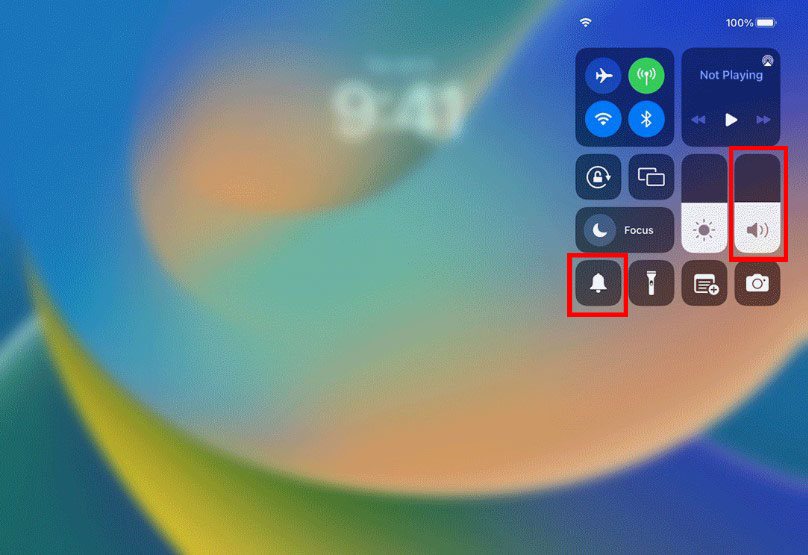
Solution 2 : Déconnecter les accessoires Bluetooth
Si vous avez déjà connecté des accessoires Bluetooth à votre iPad, il se peut qu'ils captent encore un signal et interfèrent avec la sortie sonore. Suivez les étapes suivantes pour les déconnecter :
- Allez dans Paramètres et tapez sur Bluetooth.
- Si la fonction Bluetooth est activée et associée à un appareil, désassociez l'appareil ou désactivez le commutateur Bluetooth pour le désactiver.
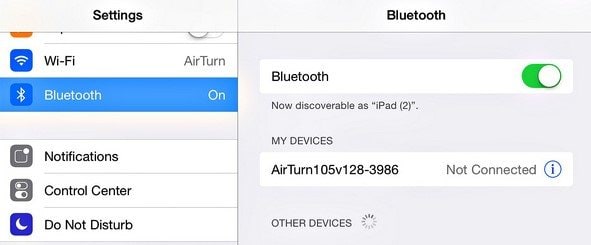
Solution 3 : Fermer les applications sans son
Si le problème de son ne se produit que lors de l'utilisation d'une application particulière, il est possible qu'il y ait un problème dans le logiciel de l'application. Pour résoudre ce problème, essayez de fermer et de rouvrir l'application :
- Activez le sélecteur d'applications en balayant vers le haut depuis le bas de votre écran d'accueil jusqu'au milieu.
- Recherchez l'application que vous souhaitez fermer et glissez-la vers le haut pour la fermer.
- Rouvrez l'application pour voir si le problème de son est résolu.
- Si le problème persiste, envisagez de désinstaller et de réinstaller l'application à partir de l'App Store.
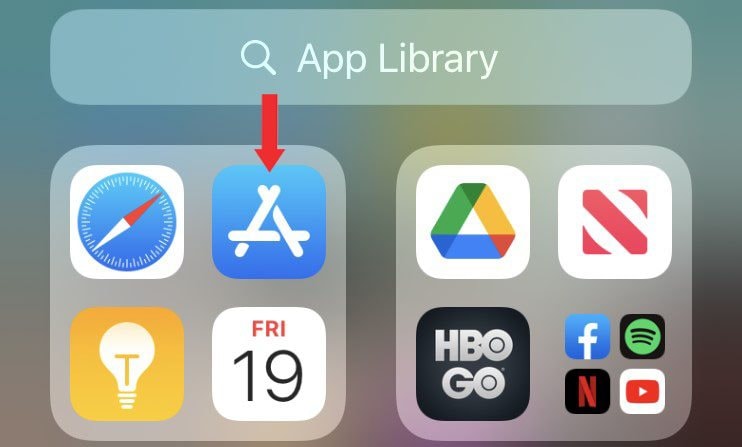
Solution 4 : Vérifier les paramètres sonores
Si aucune des étapes ci-dessus n'a permis de résoudre le problème de son, il est temps de vérifier les réglages du son sur votre iPad. Suivez les instructions suivantes :
- Allez dans Paramètres et tapez sur Sons.
- Faites glisser le curseur Sonnerie et alertes d'avant en arrière plusieurs fois pour vous assurer qu'il n'est pas en sourdine ou atténué. Si l'icône des haut-parleurs est atténuée ou s'il n'y a toujours pas de son, il se peut que vos haut-parleurs soient endommagés et doivent être réparés.
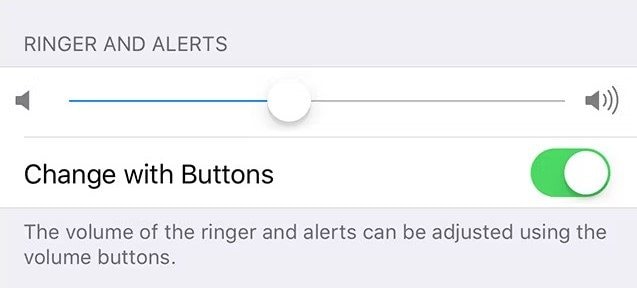
Solution 5 : Redémarrez votre appareil
Un simple redémarrage peut permettre de réinitialiser tout problème logiciel susceptible d'être à l'origine du problème sonore :
- Maintenez enfoncés le bouton supérieur et l'un des boutons de volume de votre iPad jusqu'à ce que le curseur de mise hors tension apparaisse.
- Faites glisser le curseur pour éteindre l'appareil et attendez environ 30 secondes.
- Pour rallumer votre appareil, maintenez le bouton supérieur enfoncé jusqu'à ce que le logo Apple apparaisse.

Solution 6 : Réinitialiser les connexions réseau
Si votre iPad ne rencontre des problèmes de son que lors d'appels Wi-Fi ou cellulaires, la réinitialisation de vos connexions réseau peut aider à résoudre le problème :
- Rendez-vous dans Réglages et appuyez sur Général.
- Faites défiler vers le bas et tapez sur Réinitialiser.
- Sélectionnez Réinitialiser les paramètres du réseau. Cette opération réinitialisera également vos paramètres Wi-Fi et VPN (Virtual Private Network) ; soyez donc prêt à saisir à nouveau vos mots de passe une fois la réinitialisation terminée.
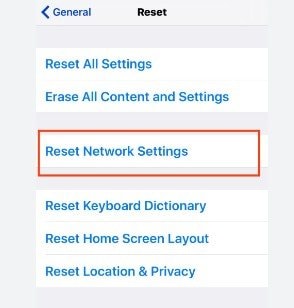
Solution 7 : Mettre à jour iOS vers la dernière version
Un système d'exploitation obsolète peut parfois causer des problèmes de son sur votre iPad. Pour vous assurer que vous disposez des dernières mises à jour, suivez les étapes suivantes :
- Branchez votre iPad sur une source d'alimentation et connectez-le à l'internet.
- Rendez-vous dans Réglages et appuyez sur Général.
- Tapez sur Mise à jour du logiciel.
- Si une mise à jour du logiciel est disponible, cliquez sur Télécharger et installer, puis suivez les instructions à l'écran. Si votre appareil est déjà à jour, un message vous l'indique.
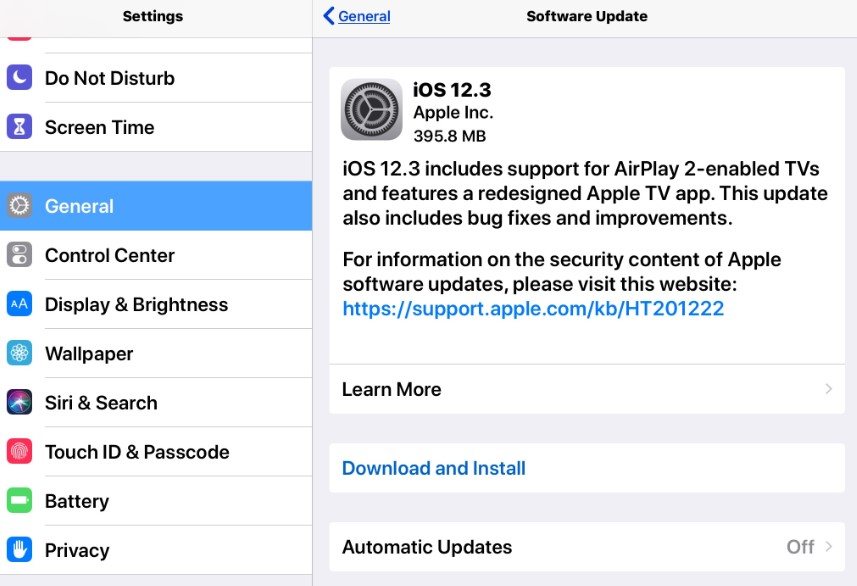
Solution 8 : Restaurer les réglages d'usine de l'iPad
Si aucune des étapes précédentes n'a permis de résoudre le problème de son, il se peut que vous deviez procéder à une réinitialisation d'usine. Cette opération effacera toutes les données de votre iPad. Veillez donc à sauvegarder vos fichiers importants avant de procéder. Voici comment réinitialiser votre iPad :
- Rendez-vous dans Réglages et appuyez sur Général.
- Faites défiler vers le bas et tapez sur Réinitialiser.
- Sélectionnez Effacer tout le contenu et tous les paramètres.
- Suivez les instructions qui s'affichent à l'écran pour terminer le processus de réinitialisation.
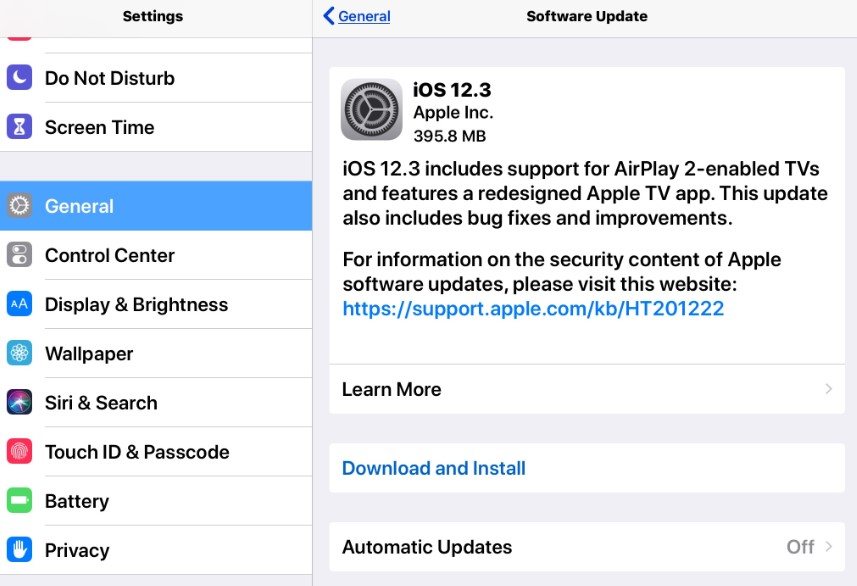
Solution 9 : Demander l'aide d'un professionnel
Si vous avez épuisé toutes les étapes de dépannage et que le problème de son persiste, il est peut-être temps de demander l'aide d'un professionnel. Contactez l'assistance Apple ou rendez-vous dans un centre de service agréé pour discuter des autres options et des réparations possibles.
Conseil de pro : Utilisez Wondershare Repairit lorsque les vidéos de votre iPad n'ont pas de son
Si les vidéos de votre iPad ne fonctionnent pas, Wondershare Repairit est la solution idéale et la plus simple à mettre en œuvre. Cet outil permet de réparer efficacement les vidéos endommagées et de garantir une lecture fluide sur votre iPad. Qu'il s'agisse de visuels déformés, de problèmes de synchronisation audio ou d'autres pépins, Repairit peut tout gérer. Il fonctionne sous Windows et Mac et prend en charge différents formats vidéo.
Voyons maintenant les étapes simples pour réparer vos vidéos iPad corrompues à l'aide de Wondershare Repairit.
Étape 1 : Télécharger votre vidéo No Sound iPad
- Accédez à la plateforme de réparation vidéo en ligne via votre navigateur web.
- Cliquez sur la zone désignée pour télécharger votre fichier vidéo iPad corrompu.

- Suivez les instructions à l'écran pour lancer le processus de téléchargement.
Étape 2 : Lancer le processus de réparation
- Une fois le téléchargement terminé, la plateforme commence à analyser et à réparer votre vidéo iPad.

- Cliquez sur le bouton Réparer pour lancer le processus de réparation. La barre de progression de la réparation pour chaque vidéo est clairement affichée.

- Si la vidéo de l'iPad s'avère difficile à réparer, améliorez le processus en cliquant sur Charger un échantillon vidéo et en ajoutant une bonne vidéo au même format.
Étape 3 : Prévisualiser et enregistrer la vidéo réparée

- Une fois le processus de réparation terminé, la plateforme fournit un aperçu de la vidéo de l'iPad réparée.
- Si vous êtes satisfait, cliquez sur l'icône de téléchargement à côté de la vidéo ou choisissez Télécharger tout dans le coin inférieur droit pour télécharger toutes les vidéos réparées sur votre ordinateur.
- Choisissez l'emplacement de votre choix sur votre ordinateur pour enregistrer la vidéo réparée de l'iPad.

Conclusion
Les problèmes de son sur votre iPad peuvent être frustrants, mais avec les bonnes solutions de dépannage, vous pouvez souvent résoudre le problème vous-même. En suivant les solutions proposées dans ce guide complet, vous pouvez vous attaquer aux causes les plus courantes des problèmes de son et faire en sorte que votre iPad offre à nouveau un son de haute qualité. N'oubliez pas de toujours mettre à jour votre appareil, de nettoyer régulièrement les haut-parleurs et de demander l'aide d'un professionnel si nécessaire. Pour plus d'assurance, pensez à utiliser Wondershare Repairit pour résoudre rapidement tout problème de son vidéo persistant, garantissant ainsi une expérience multimédia fluide et agréable sur votre iPad.Profitez de vos films, émissions et présentations préférés avec un son d'une clarté cristalline sur votre iPad !
FAQ
-
Pourquoi mon iPad n'émet-il pas de son sur les vidéos, et comment en identifier la cause ?
L'absence de son sur votre iPad peut être due à diverses raisons, notamment le mode silencieux, des interférences Bluetooth, des problèmes d'application, des haut-parleurs encrassés, des réglages réseau, un système d'exploitation obsolète ou des dommages matériels. L'identification du problème spécifique passe par la recherche de chaque cause potentielle, étape par étape. -
Les solutions de dépannage sont-elles applicables à tous les modèles d'iPad ou sont-elles spécifiques à certaines versions d'iPadOS ?
Les solutions de dépannage fournies sont adaptées aux iPads utilisant le système d'exploitation iPadOS 12 ou une version plus récente. Il est essentiel de s'assurer que votre iPad se situe dans cette plage de compatibilité pour appliquer efficacement les solutions décrites dans le guide. -
Que dois-je faire si le problème de son sur mon iPad persiste même après avoir suivi toutes les étapes de dépannage ?
Si vous avez épuisé toutes les étapes de dépannage proposées et que le problème de son persiste, il est recommandé de demander l'aide d'un professionnel. En contactant l'assistance Apple ou en vous rendant dans un centre de service agréé, vous pourrez explorer d'autres options et effectuer d'éventuelles réparations matérielles.



